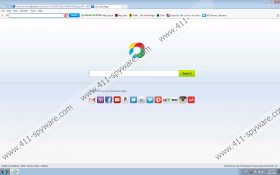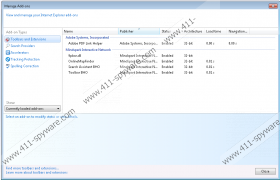Guía de eliminación de OnlineMapFinder Toolbar
OnlineMapFinder Toolbar se refiere a menudo como software no deseado aunque pretende ser extremadamente útil. La razón principal de un nombramiento es el hecho de que este plugin de navegador cambiará tu página de inicio y su motor de búsqueda de ask.com. Sin embargo, eso no puede llamarse un secuestrador de navegador porque te informa acerca de los cambios durante la instalación. sólo un pequeño número de gente cuenta de ése y otros instalar el plugin de navegador haciendo clic en el botón siguiente todo el tiempo. Debe tener más cuidado para no instalar aplicaciones indeseables; Sin embargo, si ya tienes OnlineMapFinder Toolbar en su sistema, definitivamente debe precipitarse para borrarla por varios motivos presentados en este artículo.
Primero de todo, no sirve en mantenerlo porque podría causar daño a la seguridad de su sistema a través de todos los enlaces patrocinados que se prestará para junto con los resultados de búsqueda normal. También significa que te enfrentarás a dificultades para encontrar la información que usted necesita. Nadie sabe si haciendo clic en los enlaces no será perjudicial; Sin embargo, teóricamente es muy probable que será redirigido a otros sitios web desconocido que podría ser más o menos corrupto. No es difícil infectar el sistema durante la visita a dichos sitios web, por mantener este plugin de navegador es arriesgado. Que podría clic en los enlaces patrocinados por accidente así porque aparecen entre los resultados de búsqueda decente. La única manera de reducir la posibilidad de infectar el sistema es borrar OnlineMapFinder navegador totalmente.
Aunque la aplicación en sí podría parecer útil, usted debe saber que podría hacer diferentes actividades indeseables detrás de la espalda. Una de esas actividades es constante grabación de los datos relacionados a sus hábitos de navegación. Estos datos se asocia altamente a los sitios web que tiendes a visitar y sus consultas de búsqueda. Por supuesto, usted tiene derecho a saber; por lo tanto, siempre debe leer la política de privacidad de nuevos programas. Si lo hace, sin duda sabrá lo que puede esperar de ellos.
En la parte superior, es importante quitar OnlineMapFinder Toolbar también porque usted no será capaz de establecer su recomendado: presentación y buscadores. Si te estás preguntando cómo borrar este plugin de navegador del sistema, puede utilizar las instrucciones siguientes y ellos te guiarán a través de todo el proceso. Otra variante es para descargar un eliminador de malware confiable como SpyHunter y luego escanear el sistema.
¿Cómo deshacerse de OnlineMapFinder Toolbar
Windows XP
- Haga clic en el botón Start .
- Seleccione panel de control y haga clic en agregar o quitar programas .
- Localizar el software indeseables y luego haga clic en en it .
- Seleccione quitar .
Windows 7 y Vista
- Haga clic en el botón Start .
- Seleccione Panel de Control .
- Haga clic en desinstalar un programa .
- Derecho-tecleo en OnlineMapFinder Toolbar.
- Seleccione desinstala .
Windows 8
- Pulse la tecla de Windows .
- Haga clic en cualquier lugar en el fondo de la interfaz de usuario .
- Seleccione todas las apps.
- Localice Panel de Control y haga clic en en it .
- Seleccione desinstalar un programa .
- Derecho-tecleo en el software no deseado .
- Haga clic en desinstalar .
Internet Explorer
- Inicie su navegador a .
- Grifo Alt + T .
- Mueva a opciones de Internet .
- Seleccione la ficha Avanzadas .
- Haga clic en el botón de Reset .
- Mark Borrar configuraciones personales .
- Haga clic en el botón de Reset otra vez.
Mozilla Firefox
- Lanzamiento Firefox.
- Grifo Alt + H .
- Seleccione información de solución de problemas .
- Haga clic en el botón Reiniciar Firefox .
- Seleccione en el cuadro de diálogo Reset Firefox de nuevo.
Google Chrome
- Abra su navegador a .
- Grifo Alt + F para acceder al menú de cromo.
- Seleccione Configuración .
- Desplácese hacia abajo y haga clic en S Qué tan avanzada configuración .
- Bajo restablecer configuración del explorador , haga clic en restablecer configuración del explorador .
- Haga clic en Reset .
Capturas de OnlineMapFinder Toolbar: